vscode去远程调试方法有很多种,不同的插件对应了不同的调试方法,比如:
-
1.C/C++插件进行GDB调试(编写launch.json文件)
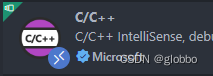
-
2.C/C++ Runner插件
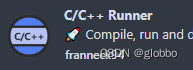
-
3.CMake Tools插件(只针对CMake工程,需要搭配C/C++插件一起使用,但无需编写launch.json)
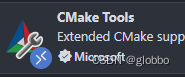
-
4.其他方法(^ _ ^)
1. 方法一:使用C/C++插件
此方法在我远程连接调试Hyper-V虚拟机时,GDB会卡主=。=
1. 配置c_cpp_properties.json
因为是远程连接的虚拟机中的文件夹,这里刚连接成功并没有.vscode文件夹,此时ctrl+shift+P打开Command Palette,运行C/Cpp: Edit configurations...生成c_cpp_properties.json:

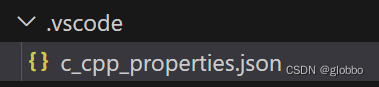
{"configurations": [{"name": "Linux","includePath": ["${workspaceFolder}/**"],"defines": [],"compilerPath": "/usr/bin/gcc","cStandard": "c17","cppStandard": "gnu++17","intelliSenseMode": "linux-gcc-x64"}],"version": 4
}
这样就可以在"includePath"中把我们工程中要包含的目录加进来:
"includePath": ["${workspaceFolder}/**","xxx/include",],
2. 配置编译任务(task.json)
在调试之前,首先进行编译,在vscode中是通过task机制来实现的,Ctrl+Shift+P然后输入task:

继续选择创建模板:

选择MSBuild:

然后直接修改为下面的
// tasks.json
{// https://code.visualstudio.com/docs/editor/tasks"version": "2.0.0","tasks": [{"label": "Build", // 任务的名字叫Build,注意是大小写区分的,等会在launch中调用这个名字"type": "shell", // 任务执行的是shell命令//就是在shell中执行(假设文件名为filename.cpp)g++ filename.cpp -o app"command": "g++", // 命令是g++"args": ["-g","'-Wall'","'-std=c++17'", //使用c++17标准编译"'*.cpp'", //要编译的文件"-o", //对象名,不进行编译优化"'app'", //当前编译后输出的文件名],"group": { "kind": "build","isDefault": true //为true则直接在run task时可以进行任务选择},"problemMatcher": ["$gcc" // 使用gcc捕获错误],}]
}
可以Ctrl+Shift+P然后Tasks:Run task来执行一下本任务:


3. 配置调试器(launch.json)
点击左侧Debug图标,在debug中创建一个launch.json文件:
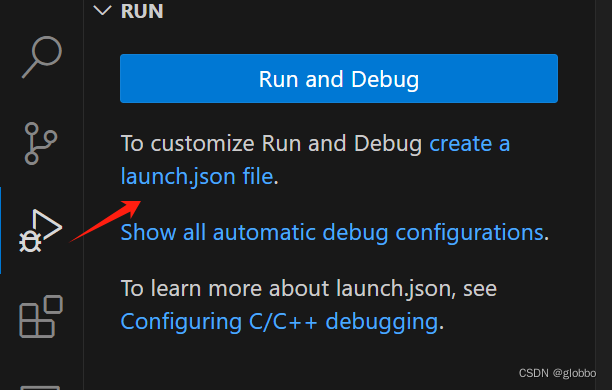
然后选择c++的调试器

现在就有了:
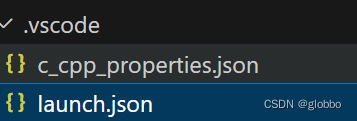
不过其中的内容非常简单:
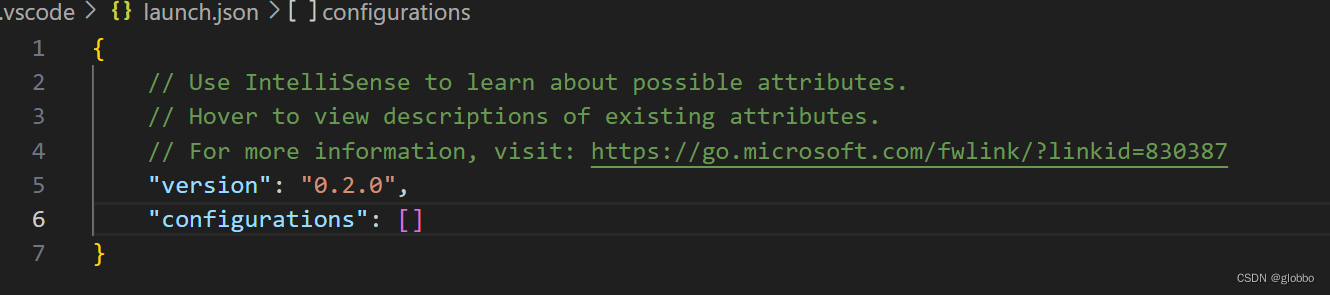
此时可以点击下面这个链接,这样就跳转到官网的帮助说明中去了,其中有各个参数的详细说明和示例。(https://code.visualstudio.com/docs/cpp/launch-json-reference)
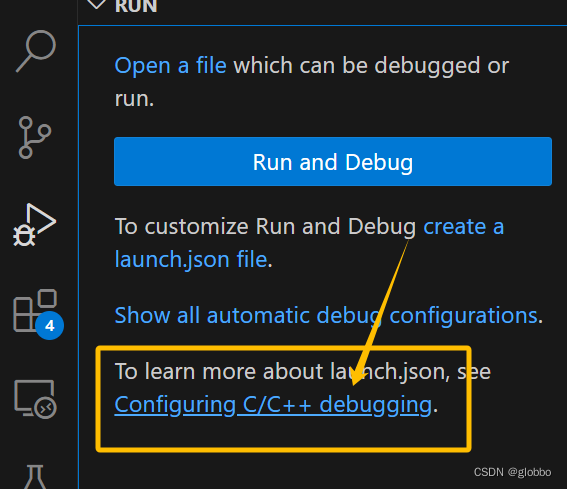
这里总结一个:
// launch.json{"version": "0.2.0","configurations": [{"name": "(gdb) Launch", //这个应该是F1中出现的名字"preLaunchTask": "Build", //在launch之前运行的任务名,这个名字一定要跟tasks.json中的任务名字大小写一致"type": "cppdbg","request": "launch","program": "${fileDirname}/app", //需要运行程序"stopAtEntry": true, // 选为true则会在打开控制台后停滞"cwd": "${workspaceFolder}", // 当前工作路径:当前文件所在的工作空间"environment": [],"externalConsole": true, // 是否使用外部控制台,选false的话,我的vscode会出现错误"setupCommands": [{"description": "Enable pretty-printing for gdb","text": "-enable-pretty-printing","ignoreFailures": true}]}]
}
注意可以在“configurations”关键字中添加多个launch来调试不同的项目。
2. 方法二:使用CMake Tools插件
这个插件对于CMake工程来说使用非常简单,无需配置launch.json。
注意该插件需要首先安装C/C++插件(参考:https://code.visualstudio.com/docs/cpp/cmake-linux#_configure-hello-world)
比如建立如下demo工程:
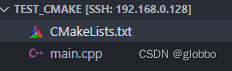
CMakeLists.txt中的内容如下:
cmake_minimum_required(VERSION 3.0)
project(test_cmake)# 添加可执行文件
add_executable(app main.cpp)# 指定包含目录(如果需要的话)
# include_directories(path/to/include)# 指定链接库(如果需要的话)
# target_link_libraries(ServerApp path/to/library)#set(CMAKE_BUILD_TYPE Debug)# 设置 C++ 标准
set(CMAKE_CXX_STANDARD 11)
set(CMAKE_CXX_STANDARD_REQUIRED True)# 如果需要设置其他编译选项,例如编译器警告
# target_compile_options(ServerApp PRIVATE -Wall -Wextra)
main.cpp:
#include <iostream>int main(){std::cout << "hello" ;return 0;
}
首先选择Debug还是Release模型,这里有两种办法:
- 一种办法是在CMakeLists.txt中添加
set(CMAKE_BUILD_TYPE Debug)语句 - 另一种办法是不修改CMakeLists.txt文件,点击如下图修改:
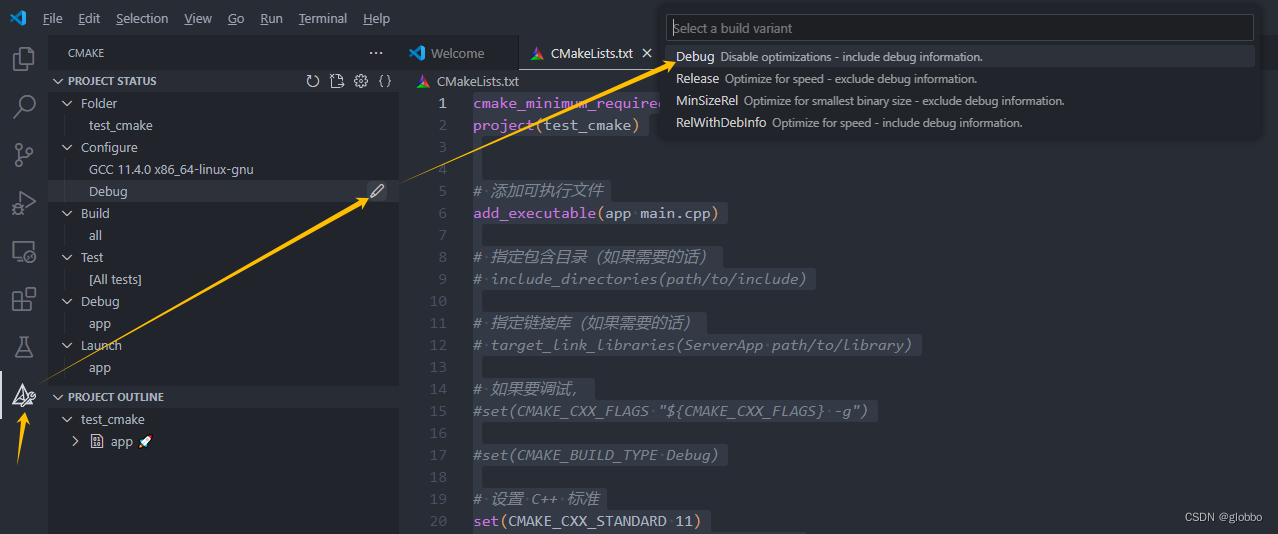
其次进行编译,点击vscode状态栏的这个图标(或者在上图CMake插件的Project Status中进行选择):

如果没有该图标,可以在状态栏右键显示:
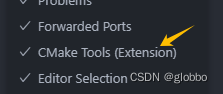
此时需要选择Kits,我的选择是:
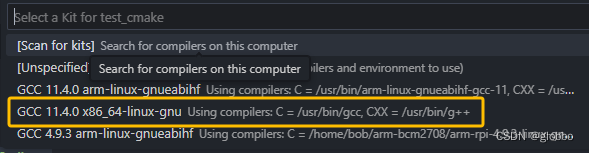
接着就会执行cmake,此时会在当前工程目录下创建build目录(相当于在build目录中执行cmake ..指令)
然后在main函数中加上断点,点击状态栏图标:
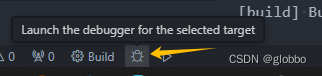
你会发现程序已经断下来了:
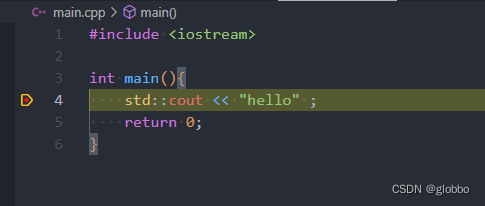
当然这里可以通过c_cpp_properties.json文件来进行目录包含。
3.方法三 C/C++ Runner插件
待补充。
4. ROS2的调试配置
注意此处的创建的.vscode文件夹在ROS工作空间下,而非src中。
4.1 使用方法一配置
三个配置文件:
//c_cpp_properties.json
{"configurations": [{"name": "Linux","includePath": ["${workspaceFolder}/**","/opt/ros/humble/include","/opt/ros/humble/include/rclcpp","/opt/ros/humble/include/std_msgs/"],"defines": [],"compilerPath": "/usr/bin/gcc","cStandard": "c17","cppStandard": "gnu++17","intelliSenseMode": "linux-gcc-x64"}],"version": 4
}
// tasks.json
{// https://code.visualstudio.com/docs/editor/tasks"version": "2.0.0","tasks": [{"label": "Build", // 任务的名字叫Build,注意是大小写区分的,等会在launch中调用这个名字"type": "shell", // 任务执行的是shell命令"command" : "colcon","args": ["build","--packages-select","cpp_pubsub",],"group": { "kind": "build","isDefault": true },"problemMatcher": ["$gcc" // 使用gcc捕获错误],"presentation": { "panel": "new" //默认为“shared“表示共享,改成new之后每个进程创建新的端口}},]
}
// launch.json
{"version": "0.2.0","configurations": [{"name": "(gdb) Launch", //调试器显示对应的名称"preLaunchTask": "Build", //在launch之前运行的任务名,这个名字一定要跟tasks.json中的任务名字大小写一致"type": "cppdbg","request": "launch","program": "${workspaceFolder}/install/cpp_pubsub/lib/cpp_pubsub/talker", //需要运行程序"stopAtEntry": true, // 选为true则会在打开控制台后停滞,暂时不执行程序"cwd": "${workspaceFolder}", // 当前工作路径:当前文件所在的工作空间"environment": [],"externalConsole": true, // 是否使用外部控制台"setupCommands": [{"description": "Enable pretty-printing for gdb","text": "-enable-pretty-printing","ignoreFailures": true}]}]
}
不过我在连接hyper-v虚拟机时Debug会卡主,于是用CMake Tools进行了配置。
4.2 使用方法二CMake Tools配置
- 在.vscode文件夹中创建
settings.json:
{"cmake.configureSettings": {"CMAKE_BUILD_TYPE": "Debug",},"cmake.configureOnEdit": false,"cmake.configureOnOpen": false,"cmake.sourceDirectory": "${workspaceFolder}/src/examples/rclcpp/topics/minimal_publisher",}
这里的cmake.sourceDirectory非常重要,对应了哪个包的CMakeLists文件,编译调试不同的包要修改这个路径!
-
删除build文件夹,每次切换调试不同的包,最后都要删除一下build文件夹,关闭vscode重新进入。
-
关闭vscode重新进入。
-
选择这里的Build哪个包的哪个程序:
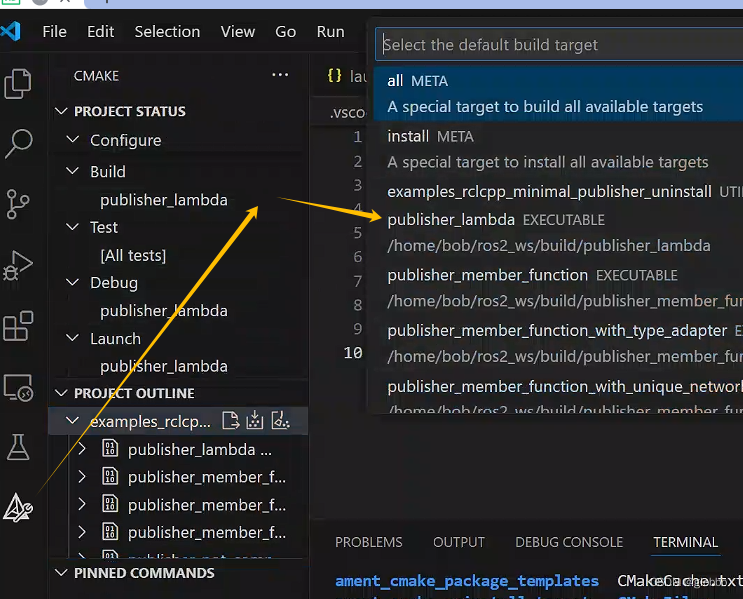
-
选择要调试的包:
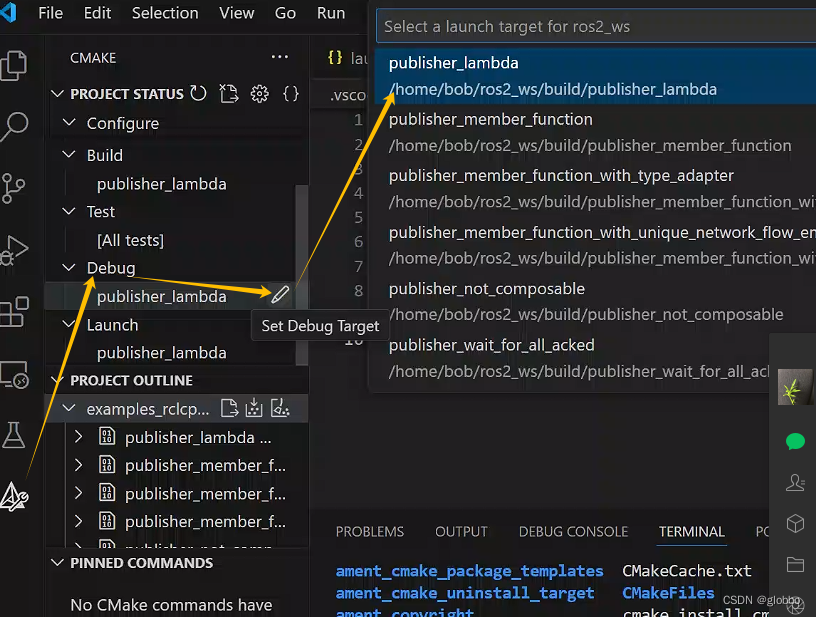
-
状态栏进行编译和调试:
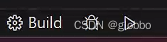
-
生成的可执行程序在build根目录下,和使用task.json生成的路径是不一样的,调试可以用这个方法,不调试的话还是用方法一直接生成可执行程序到install目录下。
注意这里的编译并没有用colcon(还不太确定),至少解决了用launch.json调试卡主的问题。
注意这里也没使用task.json文件。
4.测试vscode环境变量
在vscode中有许多环境变量可以使用,具体环境变量到底是什么意思可以在当前的task.json的tasks关键字中添加下面这段:
{"label": "Test","type": "shell","command":"echo '<test>' ${workspaceFolder}"}可能得环境变量有:
${workspaceFolder} -当前.vscode文件夹所在的目录全路径
${workspaceFolderBasename} -.vscode文件夹所在的目录的目录名字
${file} -当前打开的文件,如果我当前打开的是tasks.json,那么此时中的 ${file} 就是表示的当前的tasks.json的绝对路径 xxx/.vscode/tasks.json
${relativeFile} - 当前打开文件的相对路径,如果我当前打开的是tasks.json,那么其相对路径.vscode/tasks.json
${relativeFileDirname} -当前打开文件相对于workspaceFolder的文件名 .vscode
${fileWorkspaceFolder} -当前打开文件的工作空间文件夹
${fileBasename} -当前打开文件的文件名,如果我当前打开的是tasks.json, tasks.json
${fileBasenameNoExtension} -当前打开的文件的没有扩展名的文件名,如果我当前打开的是tasks.json, tasks
${fileDirname} -当前打开文件的dirname,如果我当前打开的是task.json, 那么他的文件名 xxx/.vscode
${fileExtname} -当前打开文件的扩展名,如果我当前打开的是task.json, 那么他的扩展名json
${cwd} -任务运行器启动时的当前工作目录
${lineNumber} -活动文件中当前选定的行号
${selectedText} -活动文件中当前选定的文本
${execPath} -运行VS Code可执行文件的路径
${defaultBuildTask} -默认构建任务的名称
${pathSeparator} -操作系统用来分隔文件路径中的组件的字符,/ on macOS or linux,\ on Windows












)
![[入门]测试原则-ApiHug准备-测试篇-002](http://pic.xiahunao.cn/[入门]测试原则-ApiHug准备-测试篇-002)


即将召开!)


